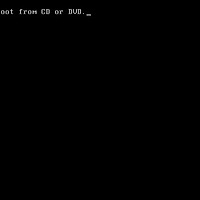───────────────────────────────────────────────────────
* 출처없이는 무단배포가 불가합니다. 스크랩시, 이 문구를 포함한 본문글 일체의 수정 및 삭제를 금합니다.
* 게시글을 퍼가시기 전에 공지사항을 먼저 확인해주세요. [공지사항 보러가기(클릭)]
* 출처 : 2009. 11. 23 작성, 'BigShit' 블로그 ( http://bigshit.tistory.com/ )
───────────────────────────────────────────────────────
★ 2011.10. 20 수정. ★
백업툴 입문자분들께는 노턴고스트 보단 훨씬 가볍고 사용이 편리한 트루이미지를 권해드립니다.
백업복구툴로 고스트를 선택 하시기 이전에, 트루이미지의 기능또한 확인해보시고 비교해보세요 ^^
**Bigshit의 트루이미지2011 강좌 보러가기**
노턴고스트의 경우 백업은 윈도우에서 가능하지만, 복구의 경우 고스트 14 부팅CD를 넣고,
리커버리 모드로 부팅을 한 뒤 작업을 해야합니다.
때문에, CD롬이 없는 넷북이나 노트북, 그리고 부팅CD가 없는경우 복구가 불가합니다.
그런 경우를 대비하여 노턴고스트14 자체에서 "LightsOut Restore" 라는 기능을 지원합니다.

이 LightsOut Restore 기능을 사용할경우 별도의 부팅CD 없이도, 부팅CD로 부팅한것과
100% 동일하게 적용이 가능합니다.
이 노턴고스트14 자체에 내장된 LightsOut Restore기능은 부팅CD가 필요없다는 점,
부팅시 속도가 빠르다는 점 등의 장점이 있지만, 몇가지 단점도 존재합니다.
크게 신경을 쓸 부분은 아니지만 궂이 짚고 넘어가자면
램이 512Mb를 넘지 않을경우 지원하지 않는 점.
C드라이버의 용량 1G정도를 차지한다는 점.
매 부팅시마다 멀티부팅 메뉴를 봐야 한다는 점.
C 파티션 자체가 손상될경우 이 기능을 사용할수 없다는 점.(CD부팅으로 하시면 됩니다.)
등이 있겠네요.
설명하기에 앞서 준비물로는, 노턴고스트14 CD 또는, CD이미지가 필요합니다.
나중에 백업된 이미지로 시스템을 복구한 후에도 LightsOut Restore 방법을 계속 적용하시려고
하는 분이라면 백업을 하기전에 적용 하셔야 합니다. 지금 하는 작업은 모두다
부팅관련 내용이 담아져 있는 시스템 드라이버(일반적인 C드라이버)에 적용 되기 때문이죠.
그럼 시작하겠습니다. 저 같은경우 노턴고스트14 한글 버전입니다.

노턴고스트14 첫 화면입니다. 왼쪽 탭을 '홈'으로 두시고 위쪽 메뉴의 '작업'을 누른후, 'LightsOut Restore 설정'을 누릅니다.
위에서 설명 드렸듯 램이 512Mb 이하이신 분들은 여기서부터 진행이 되지 않으실겁니다.

다음을 눌러줍니다.

리커버리 CD가 어디있냐고 물어보는군요. '찾아보기'를 누릅니다.

CD롬에 노턴고스트14 CD를 넣고 그 드라이버를 선택해줍니다. 여기서, CD가 아니라
CD이미지를 가지고 계신분의 경우 데몬이나, UltraISO를 통해 마운트된 드라이버를 선택하시면 됩니다.

'다음' 을 눌러줍니다.

위 화면에서 1분정도만 기다려줍니다.

네트워크 드라이버를 선택해주라고 하네요. 뭐, 간단한 백업 복구 작업만 하실분이시라면
신경쓸 필요없으니 뭐가 뜨던간에 그냥 '다음'을 눌러줍니다.

부팅 메뉴를 표시할 시간을 지정해주세요. 매일 봐야 하는 화면이므로 귀찮지 않으시려면 3~5초정도로 적용하시면
전혀 귀찮지 않으실겁니다.
그리고 리커버리 모드 부팅시 네트워크를 지원할건지 여부를 물어보는군요.
저 같은경우 이같은 기능들은 필요없어서 '네트워크 서비스 자동 시작' 부분과 'Symantec pcAnywhere 자동 시작' 부분을
체크해제 해주었습니다. 뭔지 모르겠다 싶으신분은 그냥 저처럼 체크해제 해주시고 '다음'을 눌러주세요.

5분정도 기다리면 적용이 완료됩니다.
끝난후 테스트를 해보시겠냐고 하면 재부팅을 합니다.
멀티부팅창이 뜰텐데 O/S 바로 밑에 윈도우 7 기준 'Ramdisk....' 이런 내용이존재한다면 성공한겁니다.
윈 XP나 다른 운영체제에서는 'Symantec Recovery~~'이렇게 표기될수도 있습니다.
이제 그 항목으로 부팅을 해주면, 리커버리 CD로 부팅한것과 동일한 부팅이 가능해집니다.
혹시라도 멀티부팅 대기시간을 줄이거나 늘리고 싶으시다면

실행 메뉴에서 'msconfig' 입력 후..(윈 XP의 경우 '시작->실행')

[부팅] 탭의 제한시간 부분을 자신의 여건에 맞게 조절 해주시면 됩니다.
'유틸 & 프로그램 > 고스트&트루이미지' 카테고리의 다른 글
| 트루이미지2009, 기초적인 백업방법(초보자용 따라하기) (0) | 2009.12.16 |
|---|---|
| 노턴고스트, 윈도우7 등 부팅USB 만들기(UltraISO) (40) | 2009.12.14 |
| 노턴고스트 14 15, 기초적인 복구방법(처음 사용자용) (37) | 2009.11.26 |
| 노턴고스트 15, 설치 및 간단백업 방법(처음 사용자용) (27) | 2009.11.21 |
| 노턴고스트 14, 기초적인 백업방법(처음 사용자용) (6) | 2009.11.18 |